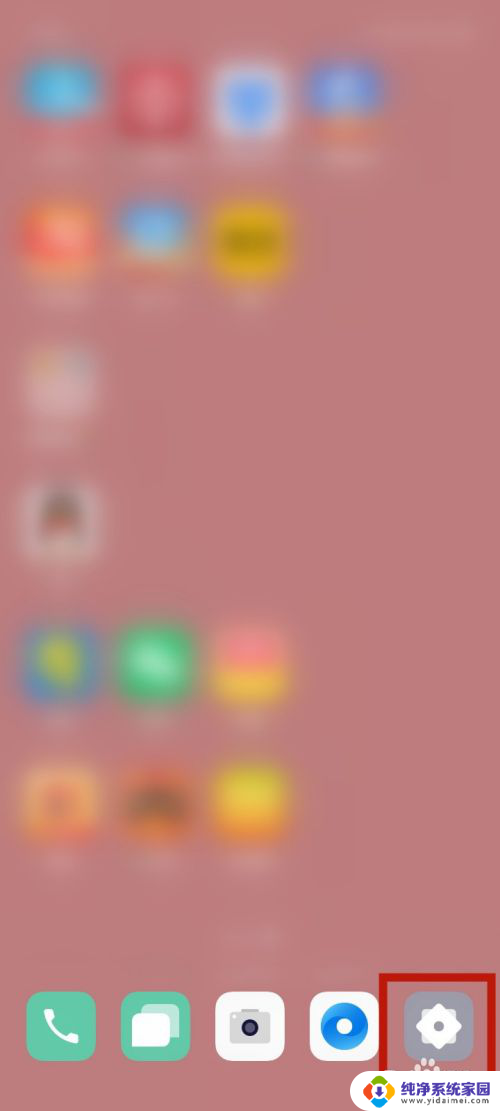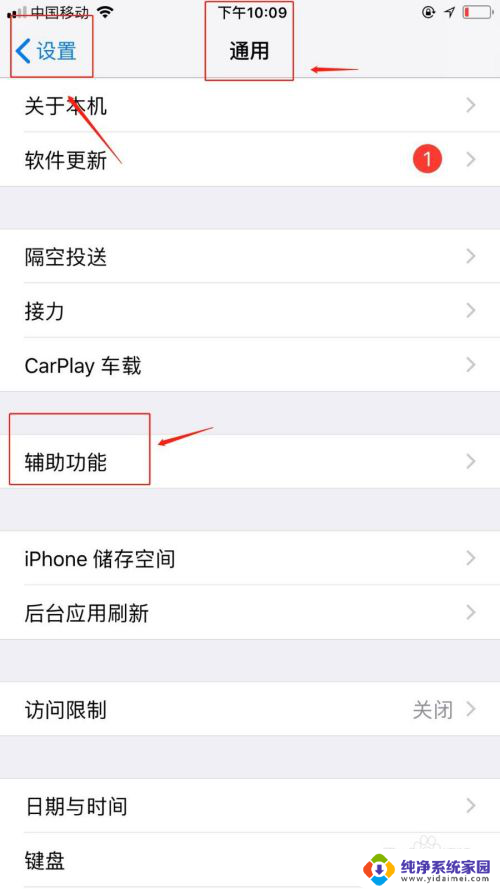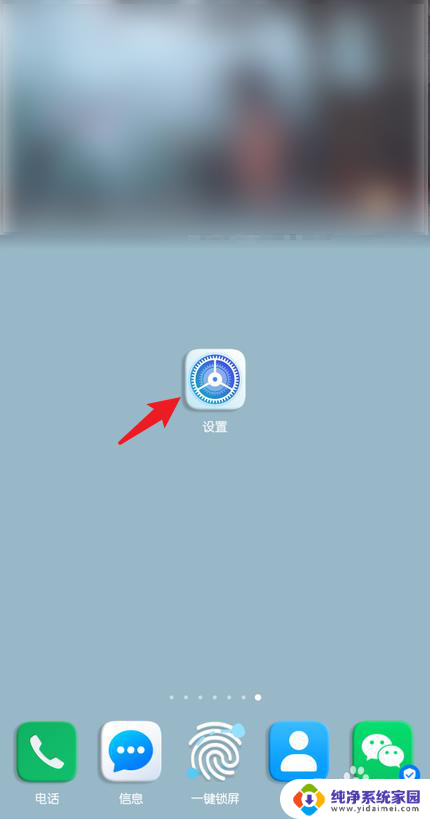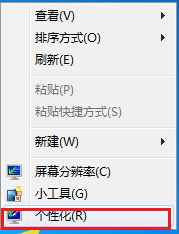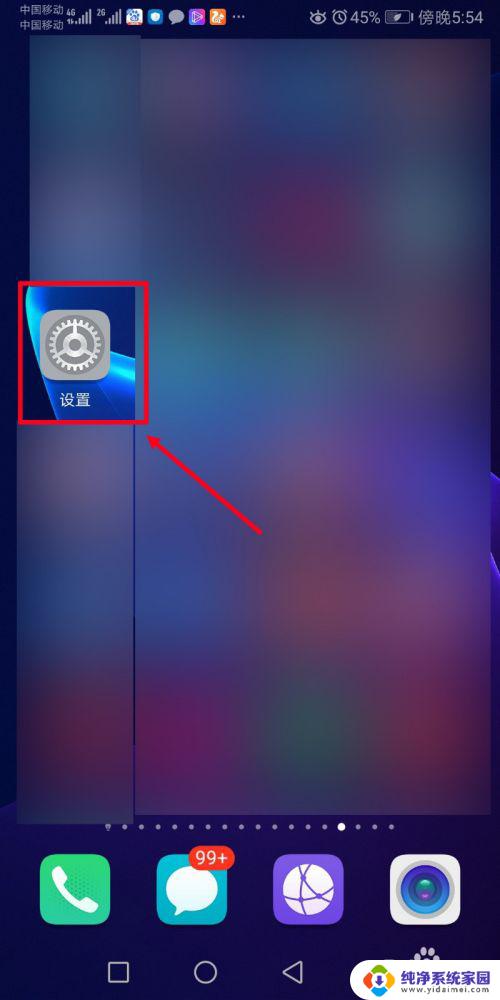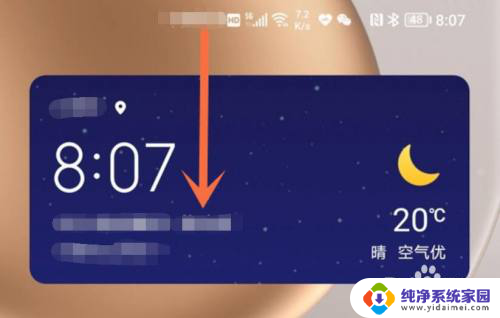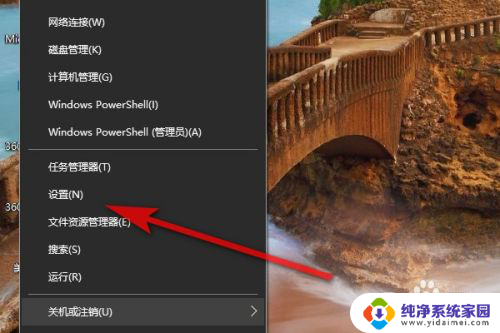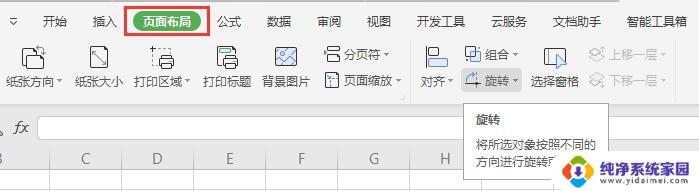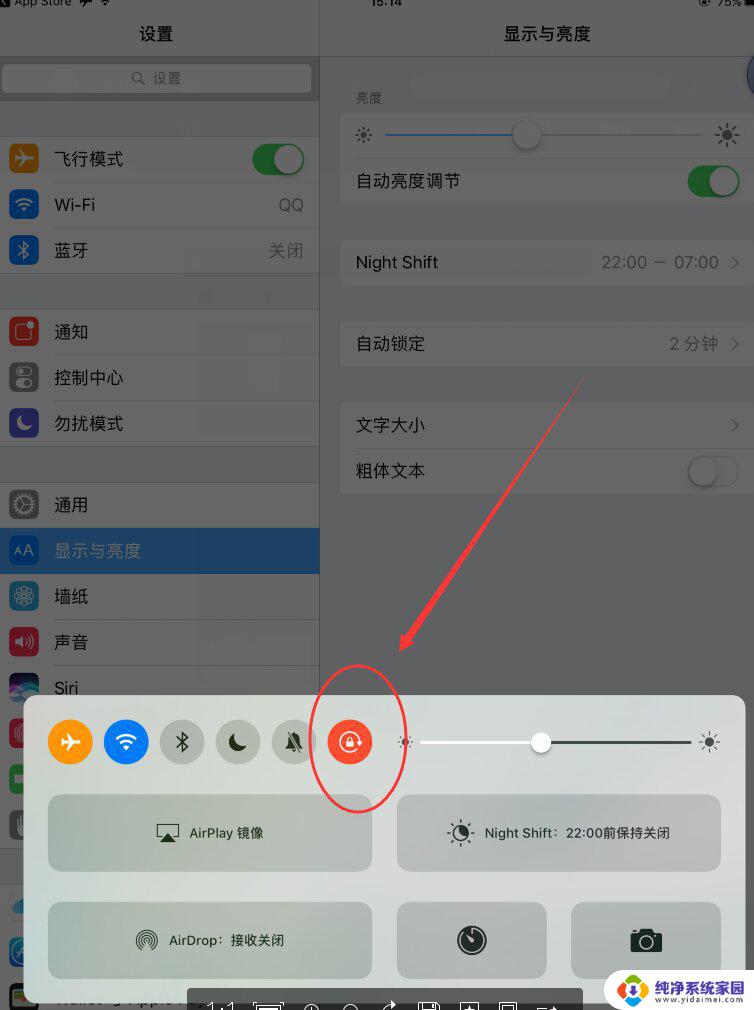怎样关闭旋转屏幕? Windows系统中如何关闭Ctrl Alt 方向键旋转屏幕的快捷键
更新时间:2023-11-22 11:58:57作者:xiaoliu
怎样关闭旋转屏幕,在使用Windows系统的过程中,我们经常会遇到屏幕旋转的情况,有时候这可能会给我们带来一些困扰,幸运的是Windows系统提供了一种简单的方法来关闭Ctrl+Alt+方向键旋转屏幕的快捷键。通过了解并掌握这个方法,我们可以有效地避免屏幕旋转带来的不便,提升我们的使用体验。接下来让我们一起来了解具体的操作步骤。
具体步骤:
1.右单击 图形选项——系统盘图标——启用。
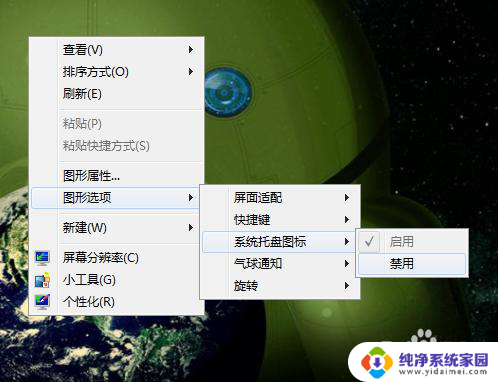
2.任务栏 右单击 显示器图标,选择图形属性。
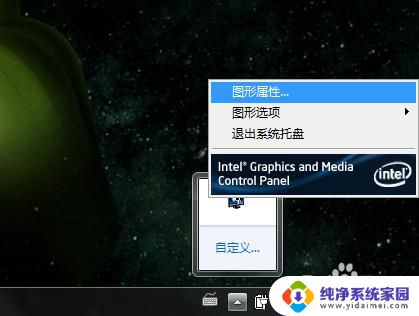
3.弹出对话窗口选择单击 高级模式,然后单击确定。

4.选择 单击 选项和支持——快捷键管理器
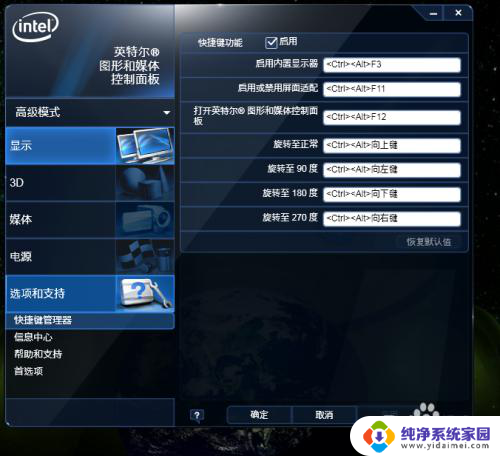
5.去掉启用前面的勾,然后单击应用。
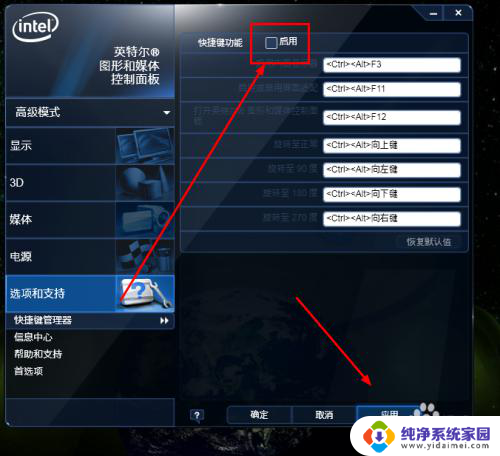
6.单击确定,就关闭掉快捷键ctrl+alt+方向键旋转屏幕功能。
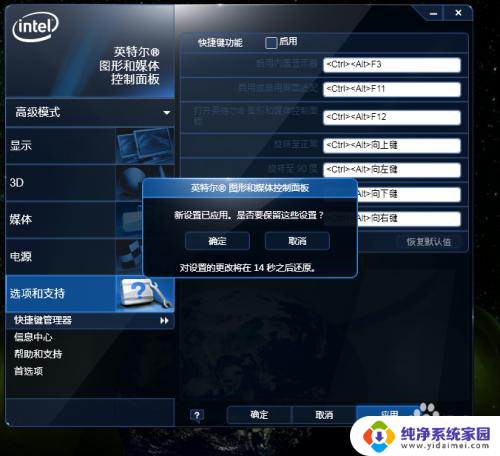
以上就是如何关闭旋转屏幕的全部内容,如果遇到这种情况的用户可以尝试按照以上方法解决,希望对大家有所帮助。